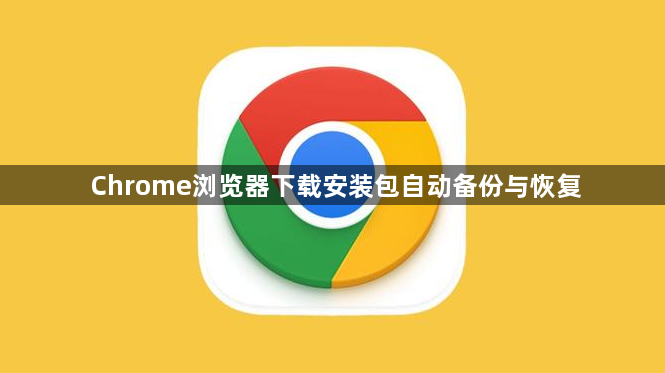
一、自动备份设置
1. 利用系统自带备份功能(Windows示例):
- 在Windows系统中,可以通过设置文件历史记录来备份包含Chrome浏览器安装包的文件夹。首先,确保要备份的文件夹(如存放安装包的“下载”文件夹)所在驱动器已启用文件历史记录。在控制面板中找到“文件历史记录”选项,点击“启用”。然后选择要备份的文件夹,系统会按照设定的时间间隔自动备份文件夹中的内容,包括Chrome浏览器安装包。
2. 使用第三方备份软件:
- 可以选择一些知名的第三方备份软件,如EaseUS Todo Backup等。安装并打开软件后,创建一个新的备份任务,将存放Chrome浏览器安装包的目录添加到备份源中。根据软件提示设置备份目的地(可以是本地硬盘的其他分区、外部存储设备等)和备份计划(如每天、每周等)。这样软件会自动按照计划对安装包进行备份。
二、恢复安装包
1. 从系统备份恢复(Windows示例):
- 如果使用Windows文件历史记录进行备份,当需要恢复Chrome浏览器安装包时,打开“文件历史记录”设置,找到最近的一次备份时间点,然后选择要恢复的文件(即Chrome浏览器安装包),点击“恢复”按钮,系统会将安装包恢复到原来的位置或指定的新位置。
2. 从第三方备份软件恢复:
- 对于使用第三方备份软件的情况,打开相应的备份软件,找到之前创建的包含Chrome浏览器安装包的备份任务,选择要恢复的版本(通常是最新的备份版本),然后指定恢复的目标路径,软件会开始恢复过程,将安装包还原到指定位置。
三、注意事项
1. 备份存储空间:
- 无论是使用系统自带备份还是第三方软件,都要确保备份存储空间足够。如果备份空间不足,可能会导致备份失败或部分数据无法备份。可以定期清理备份存储空间中不需要的旧备份文件,或者更换更大容量的存储设备。
2. 备份验证:
- 定期检查备份是否成功,以及恢复功能是否正常。可以通过尝试从备份中恢复一些小文件来验证备份的完整性和可用性。如果发现备份有问题,及时调整备份设置或重新进行备份。
